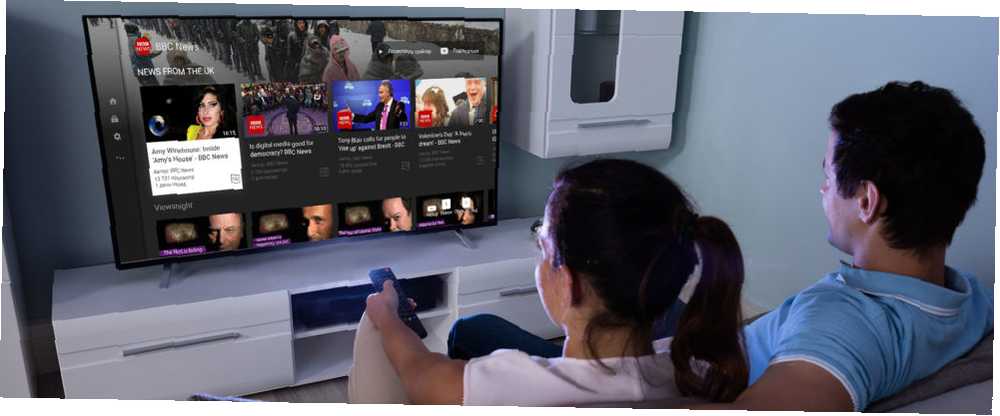
Michael Cain
0
3467
477
Hay muchas formas de aprovechar YouTube al máximo, ya sea que esté visitando las extensiones Chrome 7 Chrome para hacer YouTube Awesome 7 Chrome Extensions para hacer YouTube Awesome YouTube es el rey de los servicios de video, pero no todo es perfecto . Sin embargo, hay algunas extensiones impresionantes de Google Chrome para corregir estas molestias comunes de una vez por todas. navegador, en su iPad Cómo sacar más provecho de YouTube en su iPad Cómo sacar más provecho de YouTube en su iPad Si bien la aplicación oficial de YouTube de Google ofrece una experiencia de video realmente sólida en el iPad, faltan algunas características clave que puede poder encontrar en otro lado. e incluso en tu TV. La aplicación YouTube TV está diseñada pensando en los televidentes inteligentes, pero con algunos consejos y trucos, puedes sacarle aún más partido..
¿Qué obtienes con la aplicación YouTube TV??
Cuando usa YouTube en su televisor, obtiene una interfaz sencilla y amigable para la televisión con categorías prácticas, acceso a sus suscripciones, listas de reproducción, historial de reproducción y fácil acceso a la televisión en vivo. Las categorías incluidas son: Recomendado, Música, Comida, Belleza, Tendencias, Comedia, Entretenimiento, Noticias, Deportes, Tecnología, En vivo, Juegos y Familia..
La interfaz facilita la búsqueda de contenido que se ajusta perfectamente a estas categorías, así como el contenido recomendado. Si encuentra que no son precisos, puede restablecer sus recomendaciones de YouTube ¿Recomendaciones de YouTube para enfermos de irrelevancia? Esto es lo que debe hacer Enfermo de recomendaciones irrelevantes de YouTube? Esto es lo que debe hacer Las recomendaciones de YouTube pueden comenzar a sugerir videos extraños no relacionados con sus intereses. Esto es lo que puede hacer para solucionarlos.. .
Vea lo que está vivo ahora
Una de las características realmente útiles en la aplicación de TV de YouTube es la capacidad de ver lo que está en vivo en este momento. Los videos en vivo son una de las trece categorías en la parte superior de la página. La pestaña Live se divide en categorías: noticias, tecnología, animales, transmisiones en vivo móviles, deportes y juegos. También puede ver una lista de transmisiones en vivo recientes y futuras.
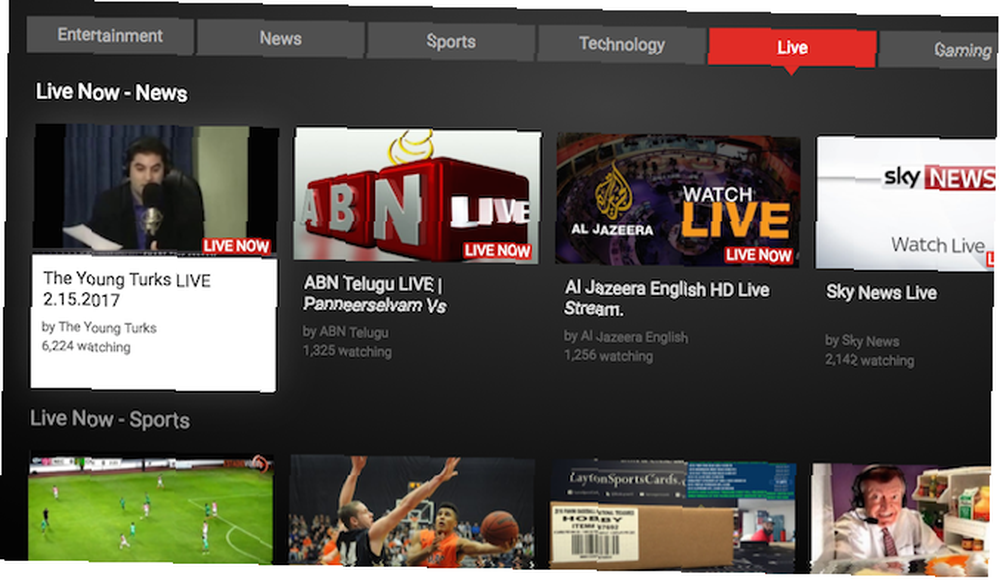
Esta característica es particularmente útil cuando hay un gran evento público que sabes que se transmitirá en vivo en YouTube. Si hay varias transmisiones en vivo del evento, a menudo las encontrarás en la categoría En vivo.
Ver noticias en vivo
Mientras tratamos el tema del contenido en vivo, encontrará varios canales de noticias en la pestaña Live en la aplicación YouTube TV, que puede ver de forma gratuita. Esta es otra razón más para considerar deshacerse del cable. ¿Debería cortar el cable o conservar su TV por cable? ¿Debería cortar el cable o conservar su TV por cable? Si todavía está reteniendo su suscripción de cable, pero está debatiendo si es hora de hacer un cambio, estamos aquí para ayudarlo. Esta guía debería ayudarlo a decidirse. a favor del entretenimiento en línea, ya que la mayoría de sus necesidades se pueden satisfacer de forma gratuita o a un precio mucho más bajo. Los canales de noticias que figuran en la pestaña En vivo en la aplicación YouTube TV incluyen Al Jazeera English, Sky News y Bloomberg. Otros servicios de noticias que puede transmitir en vivo en YouTube de forma gratuita incluyen BBC News, CNN y MSNBC.
Y, por supuesto, muchos canales de noticias locales también transmiten en vivo en YouTube, y puede agregarlos a su lista de suscripción para ver la televisión fácilmente.
Ver contenido relacionado sin fin
Cuando reproduce un video en la aplicación de YouTube, si lo deja en reproducción, los videos relacionados continuarán reproduciéndose, esencialmente ofreciendo a los espectadores una lista de reproducción sobre la marcha. Esta es una excelente manera de descubrir contenido adicional que de otro modo no habría visto.
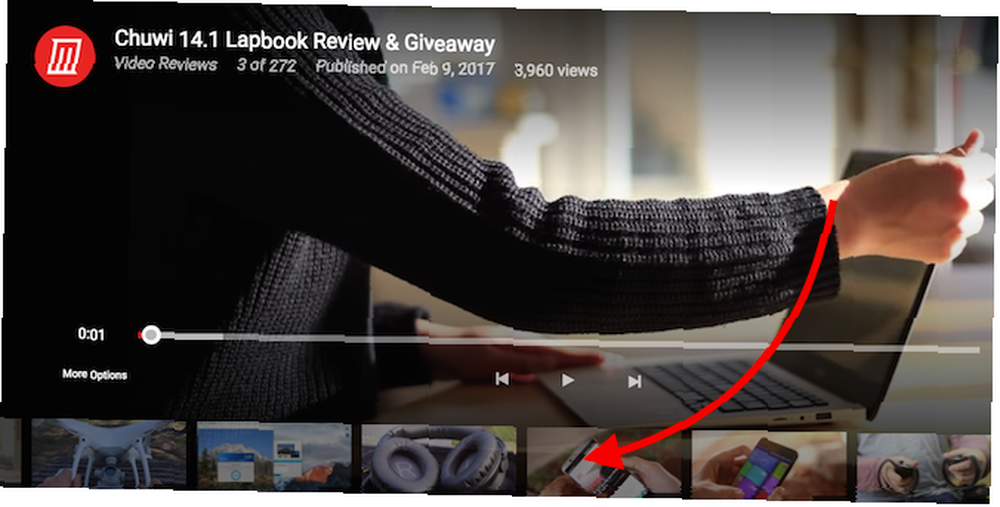
Solo tenga cuidado, si presiona el botón Atrás o detiene la reproducción del video, no podrá reanudar el contenido relacionado que estaba viendo, lo que puede ser un poco molesto.
Por otro lado, si no eres fanático de la reproducción automática o te parece que te envía por un agujero de videos de YouTube que nunca planeaste ver, siempre puedes desactivar la configuración. Ir Configuraciones y desmarque Auto-reproducción.
Acceda a la interfaz en su computadora
Incluso si no tiene acceso a YouTube en su televisor, puede usar esta interfaz en su computadora con la aplicación web YouTube en TV. Esta interfaz es idéntica a la que obtendrá en su televisor, incluso hasta los efectos de sonido a medida que se desplaza por los videos y las categorías.
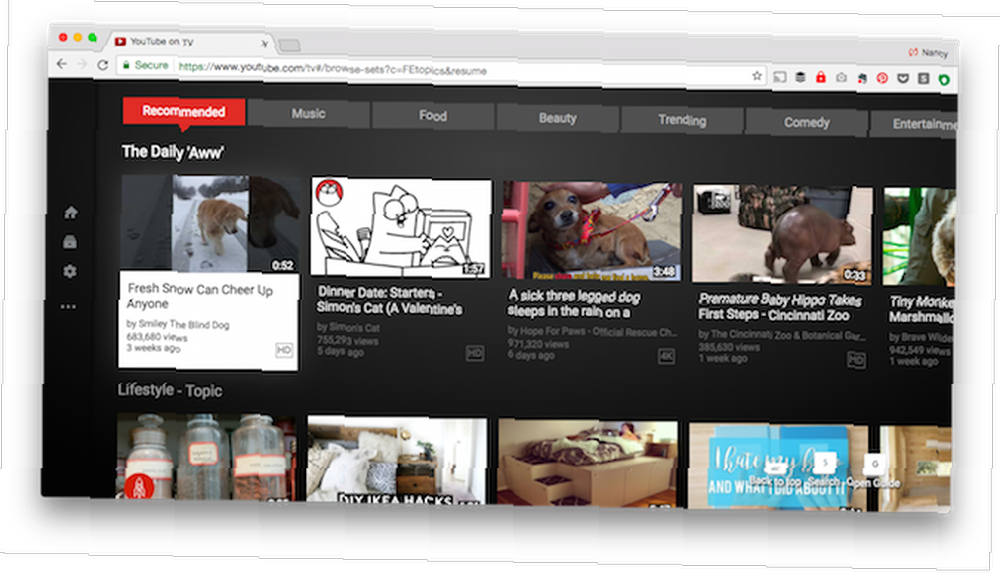
La interfaz puede ser un poco problemática, pero definitivamente ayuda usar las teclas de flecha para moverse por la pantalla y también usar los siguientes atajos de teclado:
- S - Abre la página de búsqueda.
- sol - Menú abierto
- Esc - Regresa
Crea una cuenta familiar
Si más de una persona se mantiene al día con YouTube en su televisor, puede considerar crear una cuenta familiar. Desafortunadamente, la aplicación de YouTube no facilita el cambio entre cuentas, por lo que crear una cuenta familiar o de TV significa que los hábitos de visualización de otras personas no arruinarán su experiencia personal de YouTube. Cada miembro de la familia puede agregar sus suscripciones, y la cuenta de TV puede convertirse en una mezcla de los intereses de cada persona.
Busque en su computadora, mire en su televisor
Admitámoslo. La función de búsqueda en la aplicación YouTube TV no es excelente. En lugar de desplazarse por el teclado en pantalla, puede usar su teléfono o computadora para buscar videos y luego transmitirlos a su televisor. Esto, por supuesto, requerirá que tenga un dispositivo o TV compatible. Éstos incluyen:
- Chromecast
- Televisores inteligentes con la aplicación de YouTube
- Android TV
- Google TV
- Roku
- Playstation 3 y Playstation 4
- Xbox 360 y Xbox One
- Wii U
- Reproductor de discos Blu-ray con la aplicación YouTube instalada
- Todos los decodificadores o decodificadores con la aplicación de YouTube instalada
Si busca videos en su computadora o teléfono, también puede aprovechar los operadores de búsqueda avanzada de YouTube, que no funcionan muy bien en la aplicación de TV.
Por ejemplo, buscando “beyonce, lista de reproducción” devolverá los resultados de búsqueda, incluidas solo las listas de reproducción. Amit Agarwal de Digital Inspiration ha reunido una extensa lista de operadores de búsqueda que puede usar en YouTube.
Puede encontrar más información sobre cómo emparejar su televisor con su teléfono o computadora en el siguiente video:
Crear listas de reproducción de YouTube
Esto puede parecer una obviedad, pero las listas de reproducción de YouTube serán muy útiles cuando use la aplicación YouTube TV. Accesible desde el menú, en Biblioteca, puede ver listas de reproducción que puede crear fácilmente en su computadora. Si está utilizando una cuenta familiar, esto también significa que cada miembro de la familia puede crear listas de reproducción personalizadas solo para ellos.
Lo que falta de la aplicación YouTube TV?
Definitivamente hay algunas cosas que faltan cuando se trata de la experiencia de YouTube TV. El principal de ellos es el soporte para múltiples cuentas y una función de búsqueda más robusta.
Hasta que YouTube agregue esas funciones, puede evitar esto utilizando una cuenta compartida y aprovechando la capacidad de YouTube para conectar su teléfono o computadora a su televisor.
¿Cuáles son tus funciones favoritas de la aplicación YouTube TV? ¿Qué consejos y trucos utilizas para aprovechar al máximo la aplicación YouTube TV? Por favor háznoslo saber en los comentarios más abajo.
Créditos de imagen: Andrey_Popov / Shutterstock











